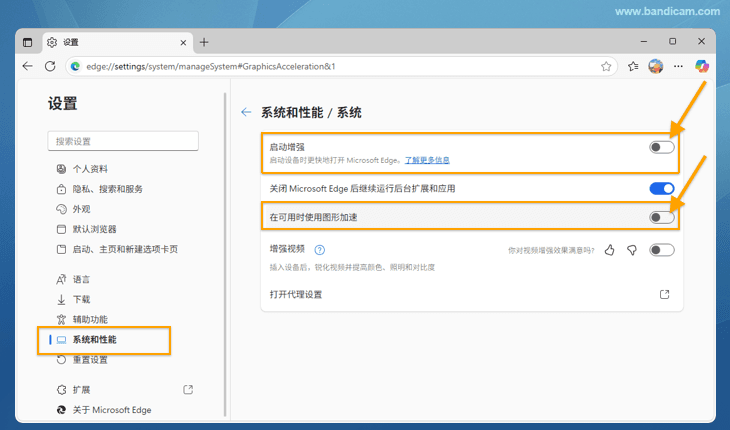-
Bandicam 產(chǎn)品&購買
Bandicam 常見問題
- 錄制麥克風(fēng)聲音
- 視頻有雜音、回音
- 軟件無響應(yīng)或閃退
- 去除 Bandicam 水印
- 未顯示綠色 FPS 數(shù)字
- 錄制的視頻音畫不同步
- 錄制的視頻顯示為黑色畫面
- 使用 Bandicam 時電腦變慢或卡頓
- 錄制的視頻畫面撕裂、卡頓、抖動
- 關(guān)于活用視頻的小技巧 »
如何正常錄制在 Chrome 和 Edge 后臺播放的視頻
如果在播放使用 Bandicam 錄制的視頻時只有聲音沒有畫面時,通常考慮為 “視頻加速功能(覆蓋了輸出)” 出現(xiàn)了問題,這種情況可以通過修改視頻編解碼器或者切換錄制模式等解決。
但是當(dāng)使用 Bandicam 的【固定窗口】模式在后臺錄制 Google Chrome 或 Microsoft Edge 瀏覽器種播放的視頻時,偶爾也會出現(xiàn)上述問題 (例如:您使用 Chrome 瀏覽器播放視頻,并使用【固定窗口】模式對該視頻進(jìn)行后臺錄制,當(dāng)在此頁面上覆蓋上其他軟件或頁面時,錄制出來的視頻只有聲音,視頻畫面部分呈白色或黑色無視頻的畫面)。
是什么導(dǎo)致使用【固定窗口】模式錄制 Chrome 和 Edge 視頻時沒有畫面?
這是因?yàn)樵?Google Chrome 和 Microsoft Edge 中啟用了優(yōu)化內(nèi)存和資源的功能,該功能通過節(jié)制后臺標(biāo)簽的優(yōu)先級,減少瀏覽器的資源消耗,從而將更多的內(nèi)存、CPU 和 GPU 資源留給前臺標(biāo)簽?。 啟用此功能后,當(dāng) Chrome 和 Edge 檢測到窗口被遮擋時,它會限制后臺標(biāo)簽的活動,減少資源消耗,確保前臺標(biāo)簽?zāi)軌颢@得更多的資源?。
換句話說,瀏覽器正在停止后臺屏幕的顯示。 因此,使用【固定窗口】模式錄制的視頻將會在頁面被覆蓋的那一刻起呈現(xiàn)出黑色或白色的畫面。
解決方法
- 需要修改快捷方式的外加指令,在目標(biāo)后添加 “ --disable-backgrounding-occluded-windows” 命令,具體修改快捷方式的外加指令的方法如下
Google Chrome
第一步:右鍵單擊桌面上的 Chrome 快捷方式,點(diǎn)擊屬性,打開 “快捷方式” 選項(xiàng)卡
第二步:在目標(biāo)的末尾輸入空格,然后寫入 “ --disable-backgrounding-occluded-windows” 命令
- 編輯前:“C:\Program Files\Google\Chrome\Application\chrome.exe”
- 編輯后:“C:\Program Files\Google\Chrome\Application\chrome.exe” --disable-backgrounding-occluded-windows

注意:--disable-backgrounding-occluded-windows 命令前務(wù)必輸入一個 “空格”。
第三步:打開 Google Chrome,點(diǎn)擊 “設(shè)置” 或在地址欄中輸入 “chrome://settings/system”

第四步:在系統(tǒng)選項(xiàng)卡中關(guān)閉 “使用圖形加速功能” 選項(xiàng)后,重啟瀏覽器即可。

Microsoft Edge
第一步:右鍵單擊桌面上的 Edge 快捷方式,點(diǎn)擊屬性,打開 “快捷方式” 選項(xiàng)卡
第二步:在目標(biāo)的末尾輸入空格,然后寫入 “ --disable-backgrounding-occluded-windows” 命令
- 編輯前:“C:\Program Files\Microsoft\Edge\Application\msedge.exe”
- 編輯后:“C:\Program Files\Microsoft\Edge\Application\msedge.exe” --disable-backgrounding-occluded-windows

注意:--disable-backgrounding-occluded-windows 命令前務(wù)必輸入一個 “空格”。
第三步:打開 Microsoft Edge,點(diǎn)擊 “設(shè)置” 或在地址欄中輸入 “ edge://settings/system”

第四步:在系統(tǒng)選項(xiàng)卡中關(guān)閉 “啟動增強(qiáng)” 和 “在可用時使用圖形加速” 選項(xiàng)后,重啟瀏覽器即可。